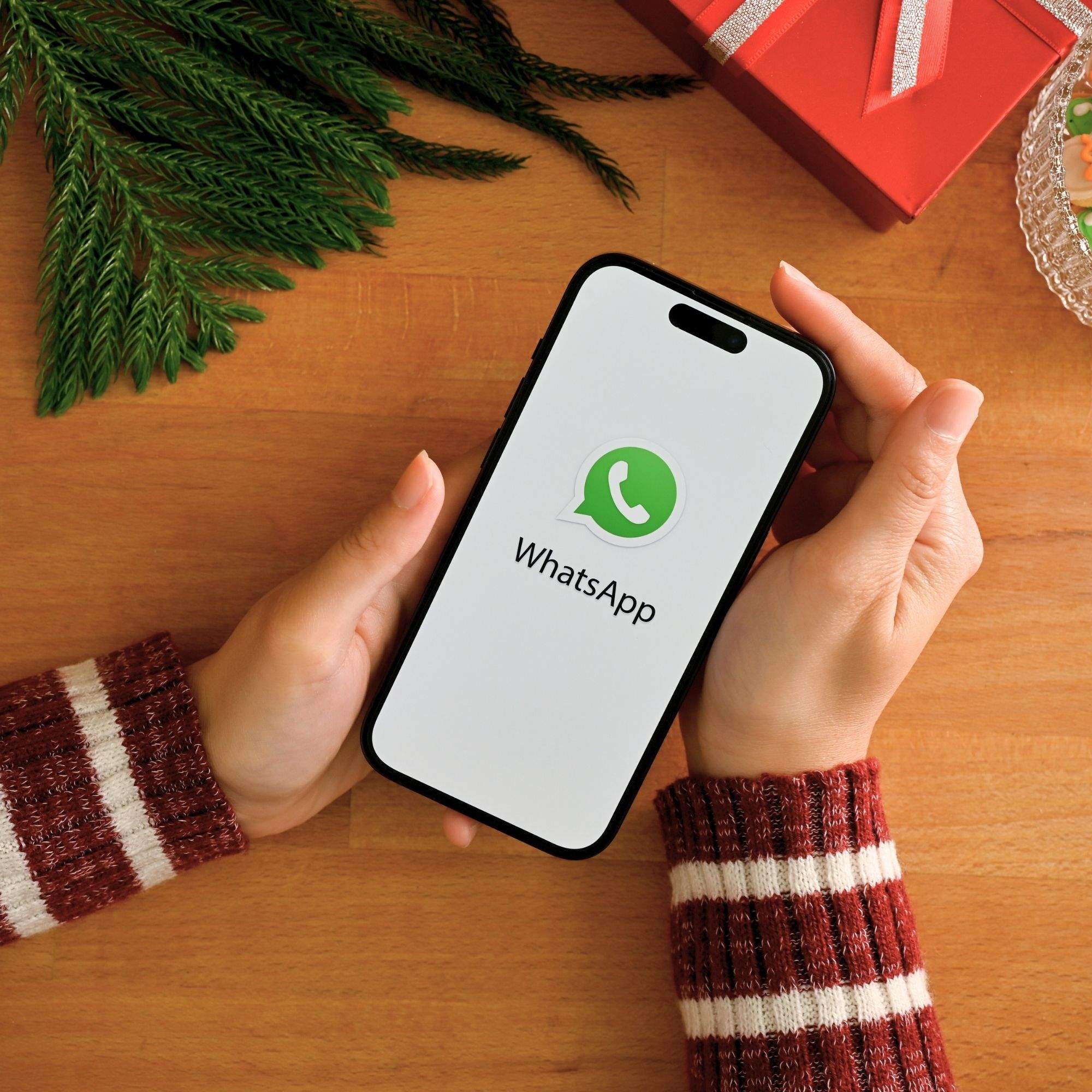Es triste pensar cómo en los últimos 10 años los fabricantes de teléfonos móviles inteligentes han ido prescindiendo de ciertas características que eran (y son) muy útiles para los usuarios. Por ejemplo, el conector jack de 3,5 mm para auriculares por cable y la ranura de expansión de almacenamiento por tarjeta Micro SD.
No quedan apenas smartphones que permitan ampliar su almacenamiento interno mediante una tarjeta de memoria Micro SD, teniendo los usuarios que elegir muy bien las características de su nuevo terminal antes de pasar por caja, ya que después no es posible ampliarlo físicamente y habría que recurrir a servicios en la nube como Google Drive, OneDrive o iCloud
Por este motivo, cada megabyte libre en el teléfono móvil es oro, sobre todo si el almacenamiento interno es limitado (64 o 128 GB, por mencionar algunas capacidades que se pueden cortas en pleno 2025). WhatsApp es una aplicación que millones de personas en todo el mundo utilizan a diario y que puede «secuestrar» mucho del espacio del smartphone. Te contamos cómo borrar la memoria caché para hacer hueco.
Qué es la memoria caché de WhatsApp
Antes de nada, explicamos lo que es la memoria caché de WhatsApp: un tipo de almacenamiento temporal que la aplicación utiliza para guardar datos que se usan con frecuencia, con el objetivo de acelerar el funcionamiento de la app y mejorar la experiencia de usuarios.
Algunos de los datos almacenados en la memoria caché de WhatsApp son las miniaturas de las imágenes y vídeos, así como fragmentos de conversaciones recientes y archivos multimedia abiertos hace poco. Como comentábamos unas líneas más arriba, estos datos sirven para acelerar la carga de chats y archivos, además de reducir el consumo de datos y batería.
La memoria caché de WhatsApp se puede borrar sin miedo a perder los mensajes o archivos; es una práctica habitual cuando la aplicación se vuelve lenta o presenta errores de funcionamiento. A continuación, te contamos cómo borrar la memoria caché de WhatsApp en dispositivos Android y iOS.
Borrar la memoria caché de WhatsApp en Android
- Mantener pulsado el icono de WhatsApp
- Tocar la opción de Información de la aplicación
- Pulsar en Almacenamiento y caché
- Tocar en Borrar la caché
Como puedes ver, los pasos a seguir son pocos y sencillos. Volvemos a aclarar que ejecutar esta tarea no elimina ningún dato personal de la aplicación, ya que todos los ficheros de la memoria caché son imprescindibles y solo tienen la finalidad de mejorar el rendimiento de la aplicación. Es posible WhatsApp se note algo lento las próximas veces que lo utilices porque lo más seguro es que esté descargando nuevos archivos.
Borrar la memoria caché de WhatsApp en iPhone
A diferencia de Android, el sistema operativo iOS de Apple no ofrece una función para eliminar la memoria caché de las aplicaciones instaladas en los iPhone o iPad. Sin embargo, existe un truco para liberar algo de espacio ocupado por WhatsApp:
- Abre WhatsApp
- Pulsa en Configuración (el botón está ubicado en la esquina inferior derecha de la pantalla)
- Ve hasta la sección de Almacenamiento y datos
- Toca en Administrar almacenamiento
- Echa un vistazo a las conversaciones que más espacio ocupan en el móvil y el apartado dedicado a los archivos de más de 5 MB
- Elimina todos los elementos que no necesites